アイドルマスター シンデレラガールズ コラボカフェ in アニON STATION行ってきた
アニONコラボ
以前アニメ期間中にアニメイトカフェで行われていたコラボカフェに続きアニON STATIONにてシンデレラガールズのコラボカフェが開催されております.
開催期間も終わりに近づいてきたので1度は行かねばと思い行ってきたのでレポ!
アイドルマスター シンデレラガールズ コラボカフェ in アニON STATION | アニON(アニオン) | ナムコ 「夢・遊び・感動」を。
アニON STATIONってなんぞや?
ぶっちゃけデレマスコラボが発表されるまで存在を知りませんでした.
公式のページには以下のような記載が.
アニON STATION(アニオンステーション)は
大好きなアニメやアーティストの音楽と映像に囲まれた空間で
コラボ料理が楽しめる次世代キャラクターカフェです
楽曲リクエストやMCトークなど、アニONならではの演出も盛りだくさん
アニONでしか味わえない空間をぜひご体験ください♪
アニONについて | アニON(アニオン) | ナムコ 「夢・遊び・感動」を。
つまりアニメイトカフェと似たような感じのコラボメインのカフェですね.
アニメイトカフェと違うのは楽曲リクエストとMCによるトークがあるところでしょうか.
今回行ったのは秋葉原店で2016年7月にオープンしたできたてホヤホヤのお店です.
運営がNAMCOのようなので今後も色々なゲーム・アニメコラボが開催されるかもしれないですね,
コラボメニュー
コラボカフェと言ったらコラボメニュー.
今回も色々とコラボメニューがあり,ドリンクは期間によって注文できるドリンクが変わるとのことでした.
Asteriskの♡Beatソーダ
好きなアスタリスクのドリンクを注文.
ノンアルコールで注文したのでスプライト+ブルーゼリー.
下半分は青いゼリーで埋め尽くされています.

上にはφωφverのモナカと猫耳っぽいバニラアイスが乗っかっておりその下にいちごが少し入っていました.

飲んだ感じは普通のスプライト.
後半に上のバニラが溶けてややまろやかになる感じはありました.
時々ゼリーも一緒にストローで吸い上げてしまうのでやや飲みにくかったです.
キラキラの魔法☆ゴージャス Star!! パフェ
言ったのはお昼時だったのですがパフェが食べたくなりこちらをチョイス.

写真ではわかりづらいかもしれませんがちょっと大きめなサイズ感というか普通のパフェサイズ.
上にはエクレア,マシュマロ,ソーダゼリーが乗っており,下には生クリーム,ソーダゼリー,シリアル,ブルーベリーシロップとなっていました.

アイスに王冠がプリントされたモナカが刺さっておりました.
エクレアとシリアルが入っているので意外とボリュームあって美味しかったです.
juke box rock on & ON STAGE LIVE
パーティタイムに開催されるアニONの目玉であるjuke box rock onとON STAGE LIVEです.
juke box rock onは入店時とフード注文時にもらえるリクエストチケットで自分の好きな曲をリクエストできるというプログラム.
MCが曲紹介とコメントを読み上げてくれて曲中はペンライトの使用やコールもOKなのでライブのように盛り上がることもできます.

見事に杏がかぶってしまいました...
ただ,画面にはjuke box rock onのロゴが写っているだけなのでどこを向いてペンライトを振れば良いのかに悩みました.
画面にデレステのPVでも流してくれたら非常に盛り上がるのかなと思うのですが.
また,コールも任意なのでコールしない方が多いと恥ずかしさに打ち勝つ必要がありますね...
面白いプログラムだとは思うのですが.
ON STAGE LIVEはスクリーンにアニメOP/ED曲のPVを流すものでした.
スクリーンの大画面で見ることができるのは良いですね.
コラボグッズもあるよ!
アニON STATION限定のコラボTシャツやマフラータオルなども販売しておりました.
Asteriskのマフラータオルが欲しかったのですが行ったときにはニュージェネ,凸レーション,Rosenburg Engelしかありませんでした...
欲しいものがあるときは早めに訪問しましょう!
新宿で追加開催決定
10/5(木)までの開催でしたが新宿の店舗で追加開催が決定したようです.
展示物的にはアニメイトカフェのほうが多かったので見る分には物足りないですがその分コールなどで盛り上がって他のプロデューサーとの交流もできると思うので行き逃した方は行ってみたらいかがでしょうか.
アニメイトカフェも行ってました
以前開催されていたアニメイトでのコラボカフェの記事もありますのでよかったらどうぞ.
macOS SierraでHey Siriを使えるようにする【追記あり】
ついにmacにSiriが来た!

先日の発表でmacOS SierraにSiriが乗ることが発表され少し話題になってましたね.
私も先日の正式リリースでmacOS Sierraをインストールして人柱になりつつSiriをお試してます.
ぶっちゃけそこまで必要とは思いませんが新しいもの好きとしてしばらく使ってみましょう.
Hey Siri使えねーのかよ!
iPhoneでSiri使うときはホームボタンかHey Siriと言って起動ですがmacではアイコンクリックかキーボードショートカット(初期はopt+スペース)での起動のようです.
せっかく楽になるっていうのになんでわざわざクリックとか面倒くさい事しなきゃならないのか.
iPhoneみたいにHey Siriで起動出来たら楽なのにと思ったのですが調べても公式の情報がないところを見るとまだ実装されていないみたいですね.
無理やり使う
海外のサイトで無理やり使う方法が紹介されていました.
下記サイトの簡単な訳なので英語読める方ならばオリジナルのソース読んだほうが早いかもしれません.
Siriを起動する音声コマンドの作成
音声コマンドによりSiriを起動するようにしましょう.
とりあえず音声入力をONにします
Apple menu > システム環境設定 > キーボード > 音声入力
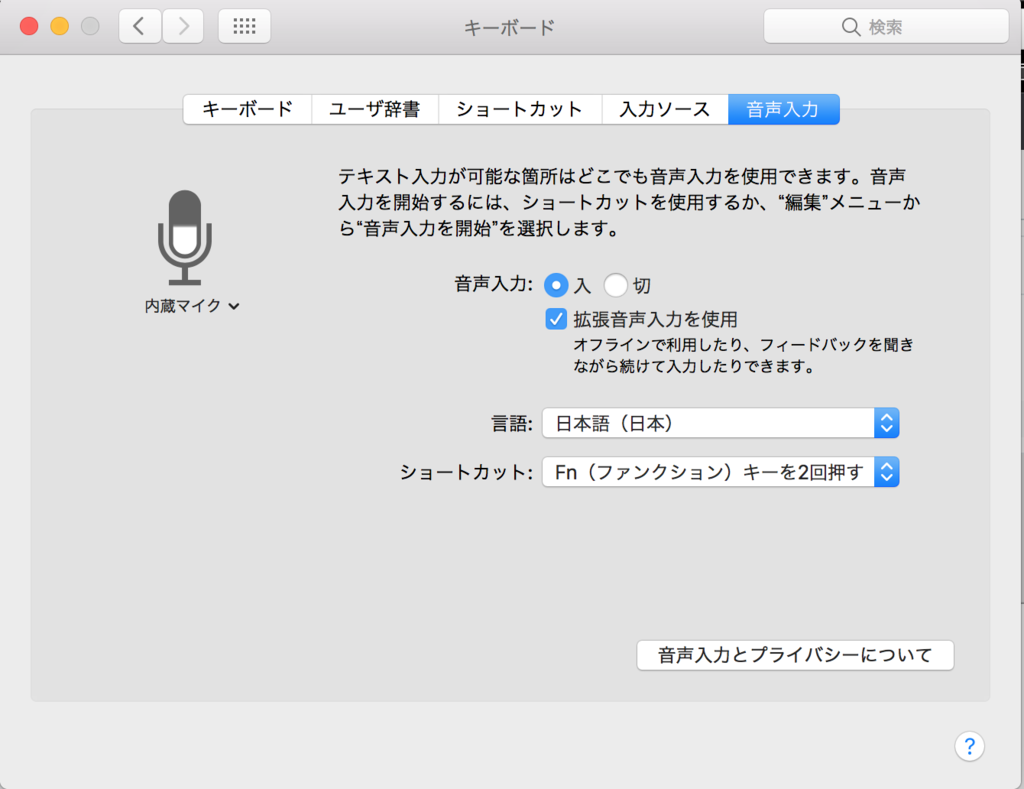
音声入力を入に拡張音声入力にチェックを入れておきましょう.
そしたらシステム環境設定に戻りアクセシビリティへ
システム環境設定 > アクセシビリティ > 音声入力
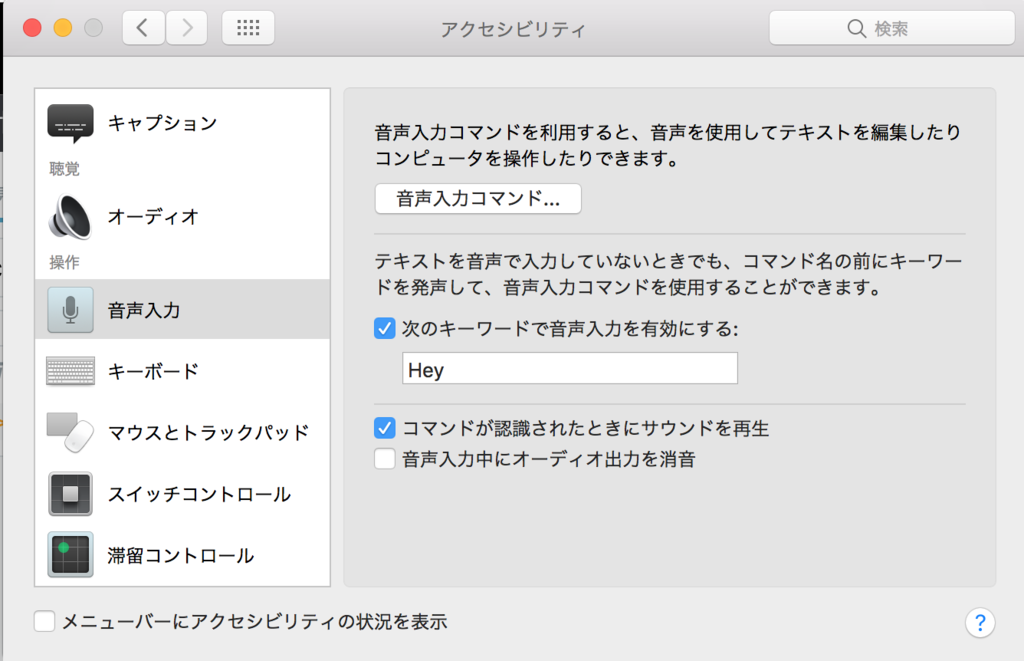
次のキーワードで音声入力を有効にするにチェックを入れます.
そしたらそこの入力欄に「Hey」と記入.
コレでHeyと喋れば音声入力が有効に.
次は上部の「音声入力コマンド...」をクリック.
ポップアップ下部の「高度な音声入力を有効にする」にチェックを入れます.
チェックしたら+ボタンが表示されるのでクリックして下記の感じで作成しましょう.
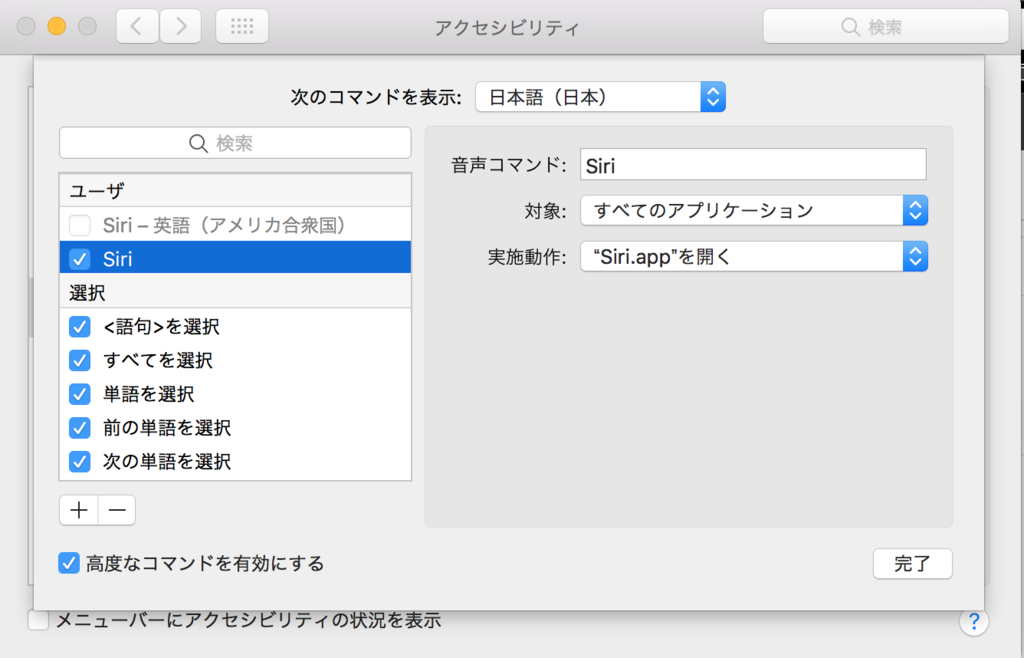
音声コマンド - Siri
対象 - すべてのアプリケーション
実施動作 - Finder項目を開く > アプリケーションよりSiriを選択
完了をクリックで設定完了です.
コレで「 Hey Siri」でSiriが起動してくれるはず!
起動しねぇ!!
設定後何度か「Hey Siri」と話しかけているのですが起動してくれず...
YouTubeの動画で外国人の喋っている「Hey Siri」を聞かせると時々起動してるのでおそらく発音がよろしくないせいでしょうか.
音声入力の設定が日本語だったのでもしかしたら英語に設定するとうまく行きやすくなるかも・・・?
ココらへんはちょっと試行錯誤が必要そう...
そして音声入力設定しているとポッドキャストなんかを聞いているとふいに変なものが起動してしまうのでちょっと注意が必要ですね.
早くHeySiri正式実装してくれませんかね.
【2016/09/26 追記】うまくいった!
下記コメントで「Hey Siri」をカタカナの「ヘイ シリ」にしてみてはどうかとのコメントを頂いたので試してみたところうまくSiriが起動してくれるようになりました!
コレでクリックすること無くHey SiriでSiriが起動できますよ!
udsjさん情報ありがとうございました!
HTMLからjQueryを使って配置してあるjsonの読み込み
時々jsonファイル読み込みたいよね
配置してあるjsonを読み込んでそのデータを使ってhtmlいじったりとかよくありますよね.
え?無い?そんな人でもいつかは使うはずだから大丈夫.
手段は2つ
Ajaxメソッドをそのまま使うのと省略メソッドを使う2パターンがありました.
どっちも非同期処理なので注意.
$.ajax()
$.ajax(
{
type:'GET',
url:"sample.json",
dataType:'json',
success: function(){
alert("Ajax");
},
error:function(){
alert('Error');
}
});
ちょっと書き方が複雑です.
type:の所をpostにしたりdataTypeの種類を変更で色々なファイルに対応できるようです.
success:には読み込み成功時の処理,error:には失敗時の処理書いてます.
url:のところでjsonファイルの場所を指定しているのですが下記のような書き方でもいけます.
$.ajax(
"sample.json",{
type:'GET',
dataType:'json',
success: function(){
alert("Ajax");
},
error:function(){
alert('Error');
}
});
わかりにくいのでしっかりリファレンス読まないとダメですね. http://api.jquery.com/jquery.ajax/api.jquery.com
$.getJSON()
$.getJSON("sample.json",function(data){ alert("getJSON"); });
Ajaxに比べたら非常にシンプルにかけますね.
こちらはjsonの取得のみのメソッドのようです.
ちなみに同じソース内にAjaxとgetJSON両方記載してみたら Ajax のほうが先に実行されていました.
Ajaxのほうが実行速度が早いんですかね?
http://api.jquery.com/jquery.getjson/api.jquery.com
ここで詰まった
HTMLからjsでjsonを読み込もうとしたらなぜかうまく読み込んでくれないという事態が発生.
今回のディレクトリ構成は以下のとおり.
- index.html
←getjson.js読み込んでる - js
- getjson.js
←sample.json読み込んでる - sample.json
- getjson.js
HTMLファイルと同じ階層にjsというディレクトリあってその中にjsとjsonファイルを配置していました.
index.html 内にスクリプトタグでgetjson.jsを読み込んでjsonを読み込むというかたちです.
コレで以下のようにjsのソース書いてたらうまく行かなかった
$.getJSON("sample.json",function(data){ alert("ok"); $(data.service).each(function(){ alert("getJSON") }) });
色々試行錯誤したら
$.getJSON("js/sample.json",function(data)
って指定してやらなきゃjsonを読み込んでくれませんでした.
てっきりjsと同じ階層にjsonあるからそのままで良いと思っていたんですがダメだったようです.
html内から読み込んでるからjs/sample.jsonじゃないと辿りつけなかったってことかな?
ココらへん分かる方いましたらぜひご教授お願いします.


